保存到桌面的文件找不到 文件保存到桌面找不到
发布时间:2024-02-27 14:50:42 浏览数:
在日常使用电脑的过程中,我们经常会遇到保存文件的情况,而有时候我们会碰到一个令人困扰的问题,就是保存到桌面的文件找不到。这让我们感到十分头疼,因为我们习惯了将重要的文件保存在桌面上,以便随时可以找到和使用。当我们需要使用这些文件时,却发现它们不翼而飞,这不仅让我们感到困惑,也给我们的工作和生活带来了不便。为什么会出现文件保存到桌面找不到的情况呢?接下来我们将探讨这个问题的原因和解决方法。
具体步骤:
1.我们登陆电脑系统,进入电脑的系统桌面。
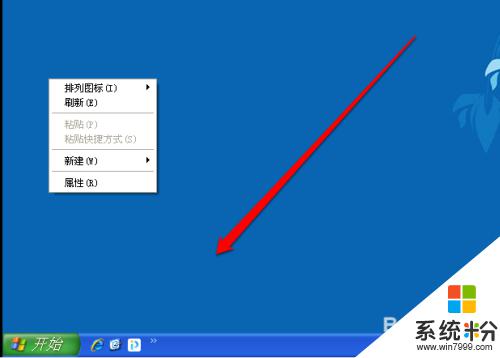
2.我们在电脑的系统的桌面中,随便找到一个位置。
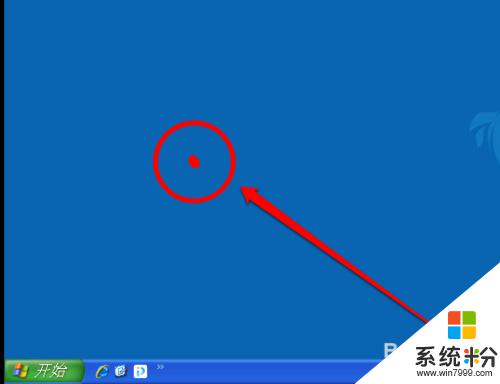
3.然后使用鼠标的右键,点击出现右键的菜单。

4.在右键的菜单中,我们点击排列图标。
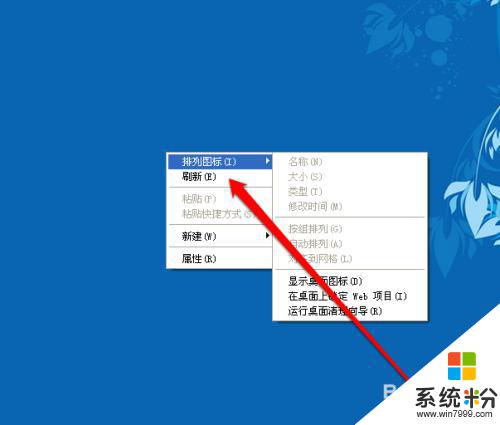
5.然后在排列图标的菜单中,点击显示桌面图标。
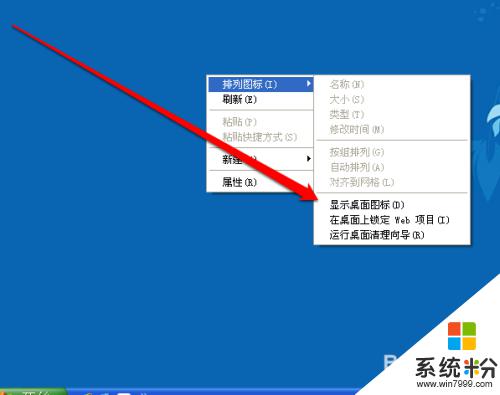
6.点击显示桌面的图标,这个时候就看到桌面的文件了。

以上就是关于保存到桌面的文件找不到的全部内容,如果您遇到相同的情况,可以按照以上方法解决。